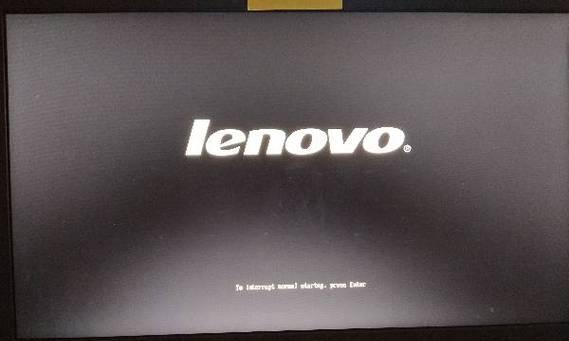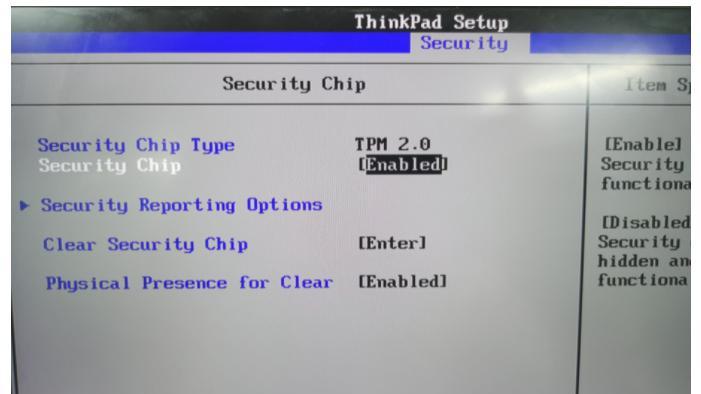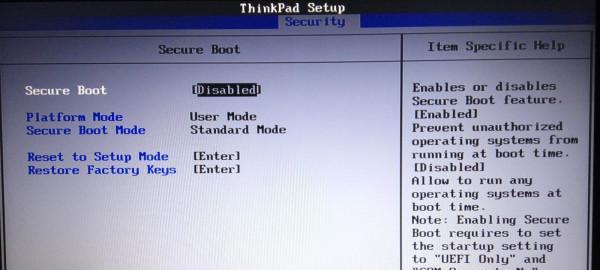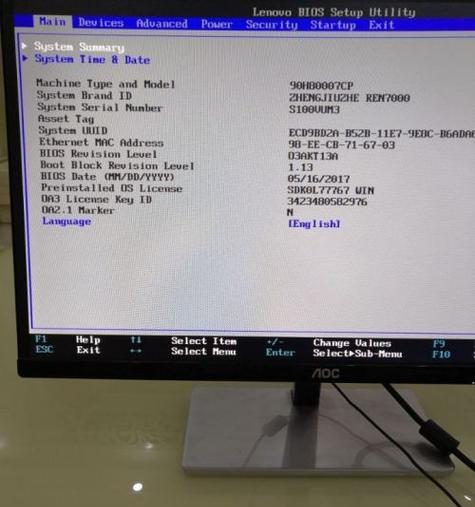联想电脑没有声音怎么解决?有哪些可能的原因?
游客 2025-03-26 19:20 分类:数码知识 21
当我们使用联想电脑进行娱乐、工作或学习时,突然没有声音无疑会影响我们的体验。为了帮助用户快速找到问题的解决方案,本文将详细介绍联想电脑没有声音的可能原因和对应的解决步骤。我们也会提供一些背景信息和实用技巧,来帮助用户防患于未然。
主要原因概览
联想电脑没有声音的原因通常可以分为几大类:音频驱动问题、硬件故障、设置不当或系统错误等。了解这些原因有助于我们更有针对性地进行排查。
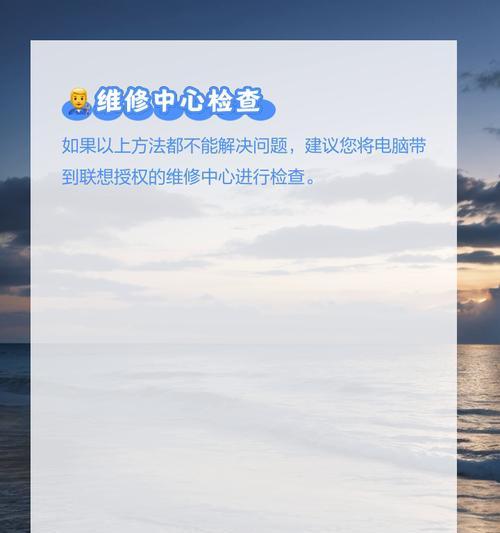
一、检查音频驱动问题
1.1更新或重新安装驱动
音频驱动老化或损坏是导致电脑没有声音的常见原因。可以通过以下步骤进行更新或重新安装驱动:
打开设备管理器,找到“声音、视频和游戏控制器”。
展开项,右键单击您的音频设备。
选择“更新驱动程序”,遵循提示操作。
如果没有可用更新,卸载驱动程序并重启电脑,系统会自动重新安装。
也可以到联想官方网站下载最新的驱动程序进行安装。
1.2驱动程序冲突
有时更新其他硬件驱动程序可能会导致音频驱动冲突。可通过以下步骤检查:
在设备管理器中,查看是否有一个或多个设备带有黄色感叹号。
如果发现音频设备有冲突标志,右键点击并选择“解除冲突”。

二、硬件故障检查
2.1音频输出设备
检查是否连接了外部音频输出设备,如耳机或外置扬声器,并确保它们正确连接并处于正常工作状态。
2.2音箱和耳机
对于内置扬声器,如果音量最大但仍无声音,可能是喇嘛或音频接口损坏。
测试耳机或外部扬声器以确认不是外部设备的问题。
检查扬声器接口是否有灰尘或异物。
尝试在另一台电脑上使用相同设备以排除硬件故障。

三、检查声音设置
3.1音量设置
确认电脑的音量已被调至合适水平且没有被静音。
点击任务栏右下角的音量图标,确保音量没有被静音且处于适宜的水平。
在控制面板中选择“硬件和声音”,然后打开“声音”,在播放标签页内检查扬声器是否为默认设备且音量未被静音。
3.2高级音频设置
在Windows操作系统中,你还可能需要检查高级音频设置:
在声音设置窗口中,选择“输出设备”,确认当前使用的是正确的扬声器输出设备。
在系统设置的“应用”部分,检查各应用的音频输出设置。
四、系统及软件问题排查
4.1系统问题
有时系统文件损坏或不完整会造成没有声音的问题:
使用系统文件检查器工具,通过运行`sfc/scannow`命令进行系统文件检查和修复。
在Windows更新中检查是否有重要的系统更新未安装,并完成安装。
4.2第三方软件冲突
关闭所有正在运行的程序,看看是否能恢复声音,这有助于确定是哪一程序引起的冲突。
如果是特定软件导致的问题,可以尝试卸载并重新安装该软件。
五、故障排除工具和外部帮助
5.1使用Windows故障排除工具
Windows系统提供了一些内置的故障排除工具,可以自动诊断并尝试修复声音问题:
打开设置,选择“更新和安全”。
在“故障排除”菜单下找到“播放音频”问题并运行。
5.2咨询专业人士
如果以上方法都不能解决问题,可能是更复杂的技术问题,此时建议联系联想客服或专业的电脑维修人员进行咨询和维修。
结语
通过以上步骤的检查与排除,您可以逐步找到联想电脑没有声音的原因,并采取相应的措施来解决问题。记住,定期更新驱动程序和系统,保持电脑的清洁和维护,可以有效预防这些问题的发生。希望本文提供的信息能帮助您尽快恢复联想电脑的音频功能。
版权声明:本文内容由互联网用户自发贡献,该文观点仅代表作者本人。本站仅提供信息存储空间服务,不拥有所有权,不承担相关法律责任。如发现本站有涉嫌抄袭侵权/违法违规的内容, 请发送邮件至 3561739510@qq.com 举报,一经查实,本站将立刻删除。!
- 最新文章
- 热门文章
-
- 苹果手机拍照时如何录入声音?
- 电脑任务栏图标无法打开怎么办?
- 电脑内存分区了怎么拿回来?分区丢失数据如何恢复?
- 电脑显示器边框发红是故障吗?可能的原因有哪些?
- 游戏2手笔记本电脑多少钱?二手游戏笔记本的市场价是多少?
- 电脑烧屏后黑屏应如何处理?
- 如何设置隐藏电脑屏幕图标?隐藏后如何找回?
- 电脑声音输出设备如何切换?遇到问题怎么办?
- 华为触屏笔记本翻转怎么关闭?有哪些步骤?
- 电脑一直亮屏不关机的设置方法是什么?
- 电脑插光纤音频没声音怎么办?如何解决电脑光纤音频无声音的问题?
- 欧沃手机拍照功能好用吗?
- 抖音电脑版声卡没声音怎么设置?如何调试声卡确保音质?
- 电脑黑屏时如何制作搞笑音频?搞笑音频的制作方法是什么?
- 酒库里摄像头如何与手机连接拍照?使用过程中有哪些注意事项?
- 热评文章
-
- 朗菲GT9Pro智能手表最新消息及性能深度解析
- 油温机与冻水机一体机的差异及其工作原理解析
- 单反相机镜头内部灰尘清理教程图解:如何有效清理镜头内部灰尘?
- 12V充电器改成9V电源的视频教程?如何安全地进行改装?
- 传感器如何与蓝牙耳机设备连接?
- 手柄军迷游戏怎么玩?
- 一体机夜间自动播放声音怎么解决?
- 移动WiFi无网络如何处理?
- 对镜自拍开闪光灯怎样拍出好效果?
- 蓝牙耳机裂开后还能安全使用吗?深入分析蓝牙耳机损坏对使用的影响
- 一体机视频功能如何听到自己声音?
- 单反镜头内部清洗有哪些小技巧?
- 冷热油温一体机的结构与工作原理深入解析
- 西安华为智能手表专卖店具体位置在哪里?如何快速找到?
- 厦门智能手表锂电池充电需要多长时间?充电时间过长怎么办?
- 热门tag
- 标签列表